تعتبر خدمة البريد الإلكتروني المقدمة من جوجل “جي ميل” هي خدمة البريد الإلكتروني الأكثر توسعًا عالميًّا بسبب سلالة الاستخدام، إضافة إلى السعة التخزينية العالية التي توفرها “15 جيجا بايت مجانية”، ورغم ذلك فإن معظم مستخدمي جي ميل لا يستفيدون بكثير من المميزات التي يوفرها بسبب عدم معرفتهم بها. يمكنك مشاركتنا: أي مميزات جي ميل أفضل؟ وهل هناك ميزات وخصائص أخرى تستخدمها؟ وما الذي تتمنى أن تراه يومًا ما في جي ميل؟
1- تسجيل الخروج عن بعد

هل سبق لك استخدام جي ميل من جهاز آخر غير جهازك ونسيت تسجيل الخروج منه؟ حسنًا، جي ميل يتيح لك فرصة تسجيل الخروج عن بعد، في نهاية الصفحة التي يعرض فيها سجلك الوارد هناك رابط صغير عن “سجل النشاطات”، انقر عليه سيدخلك إلى صفحة خاصة تحتوي على آخر جلسات التصفح التي قمت بها وأماكنها، يمكنك تسجيل الخروج منها جميعًا باستثناء جلستك الحالية.
2- أخبر الآخرين عندما تكون في إجازة، أو غير قادر على الرد على بريدك لأي سبب
هناك خاصية في جي ميل تدعى المجيب التلقائي، يمكنك الذهاب إليها عن طريق إعدادات جي ميل العامة، يمكنك أن تحدد فترة زمنية معينة يقوم جي ميل خلالها بإرسال إجابة تلقائية تحددها بنفسك إلى كل بريد إلكتروني يتم إرساله إليك، يمكنك أن تكتب مثلاً “أنا في إجازة، سيتم الرد على رسالتك خلال أسبوع على الأكثر”، أو إذا كان البريد مخصص لتلقي طلبات أو شكاوى يمكنك كتابة رسالة تفيد تلقي الطلب أو الشكوى، وهكذا.
3- اختصارات لوحة المفاتيح

إذا كنت تستخدم جي ميل بكثرة وتعاني من كثرة الرسائل الواردة، والرسائل المرسلة، والمؤرشفة، والمحادثات، والوقت الذي يأخذه التنقل بينها، يتيح لك جي ميل خدمة تفعيل ما يعرف بـ “الاختصارات” من قائمة الإعدادات في جي ميل، يجعل استخدام الاختصارات إدارة بريدك الإكتروني أكثر سرعة وسلاسة، يمكنك التعرف على الاختصارات المتاحة من هنا.
4- البريد المميز بنجمة
أو بريد الأولويات كما يطلق عليه، ستجده مباشرة تحت قائمة بريدك الوارد، يمكنك تفعيله ببساطة عبر تنشيط علامة النجمة الصفراء الموجودة بجانب كل رسالة هامة تود الاحتفاظ بها بعيدًا عن بريدك المرسل التقليدي، يقوم جي ميل بتجميع الرسائل التي قمت بتمميزها تحت “البريد المميز بنجمة”، ويمكنك الرجوع إليها لاحقًا بعيدًا عن الرسائل المكدسة في بريدك.
5- اصنع مجموعات لتسهيل إرسال رسائلك
يمكنك تنظيم جهات اتصالك في مجموعات، وفي كل مرة بدلاً من أن تقوم بكتابة عناوين البريد التي تود الإرسال إليها واحدًا وحدًا، يمكنك الإرسال إلى المجموعة بضغطة واحدة، يمكن صناعة قوائم للأهل وللأصدقاء وللعمل وغيرها، بالطبع فإن فائدة القوائم تظهر عند رغبتك في إرسال رسالة جماعية.
اذهب إلى جهات اتصال جي ميل من القائمة “Gmail“، وقم بتنظيم جهات اتصالك في مجموعات، وتمتع بالسرعة والإنجاز في إرسال رسائلك.
6- اجعل بريدك الإلكتروني أكثر أمانًا

هذه الميزة ستجعل عملية الدخول إلى حسابك أبطأ، لأنها ستجعل عملية تسجيل الدخول تتم على مرحلتين بدلاً من مرحلة واحدة، يمكنك الذهاب إلى إعدادات الحساب ومن “الأمان” قم باختيار “عملية التحقق بخطوتين”، في كل مرة ستحاول تسجيل الدخول إلى حسابك سيقوم جي ميل بمطالبتك بإدخال كود يتم إرساله ساعتها إلى هاتفك النقال، سيكون عليك انتظار عملية إرسال الكود ثم إعادة إدخاله، تستطيع أن تجعل الأمر أبسط بأن تطلب من جي ميل ألا يطالبك بإدخال الكود مرة أخرى على نفس الجهاز الذي تستخدمه، وقتها لن يكون بإمكانك – أو بإمكان أي شخص آخر- تسجيل الدخول إلى حسابك من جهاز آخر دون استخدام الكود.
7- إشعارات سطح المكتب
جي ميل يمكنه إشعارك إذا تم استلام رسالة بريد إلكتروني جديدة، أو رسالة من الدردشة من خلال سطح المكتب، يمكنك أن تجعل هذه الإشعارات تأتي من الرسائل المهمة “التي سبق أن ميزتها بالنجمة الصفراء” فقط دون باقي رسائل بريدك الإلكتروني، تستطيع الذهاب إلى هذه الخاصية من إعدادات الحساب من القائمة التي يرمز إليها بـ “ترس” على واجهة حسابك، تجدر الإشارة إلى أن هذه الخاصية متوفرة على متصفح جوجل كروم فقط.
8- استخدم جي ميل دون الاتصال بالإنترنت
هذه الخدمة متوفرة على متصفح جوجل كروم فقط، سيطلب منك أولاً تثبيت تطبيق “Gmail offline” من هنا
ثم الذهاب إلى تطبيق “Gmail offline” على المتصفح وتفعيله، سيقوم جي ميل بمزامنة بريدك الإلكتروني وحفظه على جهاز الكمبيوتر لديك.
تعرف على خطوات استخدام جي ميل دون اتصال بالإنترنت بالتفصيل عبر هذا الفيديو:
9- الدردشة على جي ميل دون حفظ
قد ترغب بإجراء دردشة عبر جي ميل، ولا ترغب في قيام جي ميل بحفظها في أرشيفه لأي سبب، كأن يكون الإيميل يستخدمه أكثر من شخص، ما عليك إلا فتح القائمة الصغيرة من خلال السهم الموجود في نافذة الدردشة واختيار خيار “جعل الدردشات غير قابلة للحفظ”.
10- استخدم النجوم لإدارة رسائلك
لا يحتوي جي ميل فقط على النجمة الصفراء التقليدية لتمييز الرسائل الهامة، من خلال الإعدادات يمكن الاختيار بين أكثر من 12 لونًا ورمزًا مختلفًا لتميز رسائلك، تستطيع اختيار رمز لرسائل الأسرة، ورمز لرسائل العمل، ورمز لرسائل الأصدقاء، وهكذا يمكنك تمييز هذه الرسائل، والرجوع إليها بلمحة عين فيما بعد.